-
 word2003中如何设置表格的断行方式
日期:2012-07-13 23:37:32
点击:306
好评:4
word2003中如何设置表格的断行方式
日期:2012-07-13 23:37:32
点击:306
好评:4
如果想在表格的特定位置分割表格,可以通过表格属性对话框的行选项卡进行设置。 行选项卡中的两个复选框控制在分节或分页情况下表格断开的方式。 单击下一行或者上一行按钮,可以决定在哪一行之后分割表格,然后选中允许跨页断行复选框; 如果想在断开表格的第二部分重复表头,选中在各页顶端以标题行形式重复出现复选框,...
-
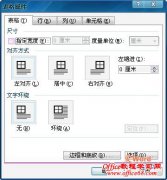 如何在word2003中对表格与文本的对齐方式进行设置
日期:2012-07-13 23:36:39
点击:361
好评:-6
如何在word2003中对表格与文本的对齐方式进行设置
日期:2012-07-13 23:36:39
点击:361
好评:-6
在word2003中对表格与文本的对齐方式进行设置,可以使表格更美观,与正文更协调。 表格属性对话框的表格选项卡可以控制文本与表格的对齐方式,可以在对齐方式选项区选择左对齐、居中、右对齐方式,见图一。 图一 表格选项卡 1、左对齐:表格与文本的左边界对齐。 2、居中:在左右文本边界的中间放置表格。 3、右对齐:表格...
-
 在word2003中调整表格的大小—更改行高
日期:2012-07-13 23:35:52
点击:480
好评:2
在word2003中调整表格的大小—更改行高
日期:2012-07-13 23:35:52
点击:480
好评:2
当插入文档中的表格需要改变其行高时,和更改列宽一样,也可以通过鼠标拖动来进行,而通过菜单命令将更精确地将行高更改为特定的值。其操作步骤与更改列宽相似,不同的是在表格属性对话框中选择行选项卡,如图一所示。 图一 行选项卡 在对话框中选中指定高度复选框,在其右侧的数值框中输入所需的高度值,再根据需要在行高...
-
 在word2003中调整表格的大小—更改列宽
日期:2012-07-13 23:35:09
点击:318
好评:0
在word2003中调整表格的大小—更改列宽
日期:2012-07-13 23:35:09
点击:318
好评:0
当插入文档中的表格需要改变其列宽时,可以通过鼠标拖动来进行。如果需要将列宽更改为一个特定的值时,则通过菜单命令将更精确。 一、通过鼠标拖动改变表格的列宽 将鼠标指针悬停在要更改其宽度的列的边框上,这时鼠标指针会变为两个反向的箭头形状。按下左键并拖动边框,得到满意的列宽后释放鼠标即可。 二、通过菜单命令...
-
 word2003中如何缩放整张表格
日期:2012-07-13 23:32:20
点击:426
好评:0
word2003中如何缩放整张表格
日期:2012-07-13 23:32:20
点击:426
好评:0
当向word2003文档中插入的表格大小不合适的时候,可以对其进行调整,比如缩放整张表格。 操作步骤如下所述: 将鼠标指针移到表格上,表格的右下角将会出现一个小方框,这个方框就是表格尺寸的控制点。如图一。 图一 表格尺寸控制点 将鼠标指向尺寸控制点,这时鼠标变为斜向双箭头,按下鼠标左键,整个表格即被选定,且鼠标...
-
 如何调整word2003表格—表格的合并图解教程
日期:2012-07-13 23:30:34
点击:703
好评:4
如何调整word2003表格—表格的合并图解教程
日期:2012-07-13 23:30:34
点击:703
好评:4
在实际的word2003文档的表格编辑过程中,常常遇到要将多个表格合并到一起的情况。和表格的拆分一样,表格的合并也分为合并单元格和合并表格两种。 一、合并单元格 选中要合并的单元格,依次点击表格合并单元格菜单命令,则选定的单元格就合并成了一个。合并效果如图一。 图一 合并单元格的效果 二、合并表格 如果两个表格...
-
 如何调整word2003表格—拆分表格
日期:2012-07-13 23:29:11
点击:280
好评:4
如何调整word2003表格—拆分表格
日期:2012-07-13 23:29:11
点击:280
好评:4
在实际的word2003文档的表格编辑过程中,常常遇到要将某一表格分为多个的情况。通过拆分表格可以创建更具灵活性的表格。 表格的拆分有拆分单元格和拆分表格两种。 一、拆分单元格 下面以一个实例来讲解,拆分单元格的操作步骤如下: 1、选中要拆分的单元格,依次点击表格拆分单元格菜单命令,系统将弹出拆分单元格对话框,...
-
 word2003在插入的表格中添加内容
日期:2012-07-13 23:28:39
点击:153
好评:0
word2003在插入的表格中添加内容
日期:2012-07-13 23:28:39
点击:153
好评:0
只要把光标定位在一个单元格中即可输入文本,这与一般文本输入方法一样。 如果输入的文本超过一列的宽度,则当输入到单元格的右边界时,word2003会将文本自动折到下一行,同时该单元格的高度也会自动加高,以容纳此新行。 同样地,如果删除单元格中某些文本,单元格的高度也会自动缩减。因此,在表格中输入文本时,表格的...
-
 在word2003中通过自动套用格式快速创建精美的表格
日期:2012-07-13 23:27:30
点击:152
好评:0
在word2003中通过自动套用格式快速创建精美的表格
日期:2012-07-13 23:27:30
点击:152
好评:0
word2003提供了多种表格格式,通过对表格自动套用格式,可以迅速改变表格的外观,创建出精美的表格。 操作步骤如下所述: 一、点击表格的任意位置,然后在菜单栏依次点击表格表格自动套用格式,系统将弹出表格自动套用格式对话框。如图一。 图一 表格自动套用格式对话框 二、在类别下拉列表中选择使用中的表格样式、所有表...
-
 word2003如何使用“表格和边框”工具栏绘制表格
日期:2012-07-13 23:25:52
点击:2790
好评:0
word2003如何使用“表格和边框”工具栏绘制表格
日期:2012-07-13 23:25:52
点击:2790
好评:0
在word2003中使用插入表格的方法生成的表格是均匀的,如果我们对创建的表格有所要求时,可以使用一种手绘表格的方式。 操作步骤如下所述: 一、运行word2003,点击常用工具栏中的表格和边框按钮,系统会弹出表格和边框工具栏,鼠标变成笔形。随着鼠标的移动,标尺上有横竖两条虚线也跟着移动,它们代表了鼠标在文档中的坐...
- 推荐内容
-
- Word里面怎么打分数?使用插入域实现Word文档中输入
记得前几年还不太熟悉Word操作的时候,每次要在Word中打分数,都觉得非常的头疼,有时...
- Word文档密码解决打开方法
很多时候,我们在网上下载的Word文档是被加密的,我们无法对齐进行任何的修改和编辑,...
- 几款经典Word排版实例赏析下载
推荐几款经典Word排版 几款经典word排版实例...
- Word综合排版实例教程
要制作如下的word文档,需要运用一系列word排版技巧。 一、插入艺术字体 对标题需要运...
- Word排版实例赏析
本文介绍一些Word的排版实例。 Word排版实例...
- 实现在Word中添加条形码办法图解教程
本文主要介绍在Word中添加条形码办法。 首先先下载一个Word控件:MicrosoftBarCodeCont...
- Word里面怎么打分数?使用插入域实现Word文档中输入